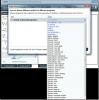Získejte funkci Exposé Mac OS X ve Windows
Když porovnáme funkce Windows a Mac OS X toe toe toe, OS X jasně vyhraje ve většině. Vypadá nádherně, je odolnější a bezpečnější proti virům a jiným hrozbám. To neznamená, že by Windows vůbec byl označen za podřadný operační systém, ale ten ještě ani zďaleka nedosahuje toho, kde OS X již je. Jednou z nejpřitažlivějších funkcí, kterou na OS X najdu, je Mission Control (dříve nazývaný Exposé). Mission Control vám poskytuje rychlý pohled na všechna otevřená okna z ptačí perspektivy a snadno přepínáte. Protože ne každý z nás má luxus používat obrovské obrazovky nemovitostí, bylo by hezčí mít tak elegantní volbu i ve Windows. Samozřejmě můžete použít Alt + Tab nebo Win + Tab Chcete-li rychle přejít mezi dostupnými okny, tato metoda se stále cítí trochu primitivně ve srovnání se svým protějškem OS X. V roce 2010 Aatif zkontroloval SmallWindows, což přináší funkci Exposé do systému Windows. Našel jsem další takový nástroj, který má velký potenciál. Tento software s otevřeným zdrojovým kódem je označen
Mise Control / Expose Clone W7 a rozhodně by to při výkonu uvedené funkce nezvyšovalo výkon vašeho systému. Aplikace uspořádá živé miniatury všech vašich Windows a hromadí podobné aplikace do skupin; například všechny vaše webové prohlížeče jsou uspořádány do jedné hromady atd.Program je dodáván jako přenosný soubor a neobsahuje žádné rozhraní. Existují dva způsoby, jak to fungovat. Prvním je spustit soubor EXE pokaždé, když chcete spustit ovládání mise. Druhá metoda je užitečnější a trochu složitější. Zahrnuje spuštění programu v systému Windows rezident režimu, pro který musíte vytvořit jeho zástupce a připojit příkaz „- rezident“Tak, aby byl spuštěn na pozadí a můžete použít klávesovou zkratku Ctrl + Tab pro rychlý přístup k Mission Control. Pokud nevíte, jak to udělat, dovolte mi to vysvětlit.
Nejprve vytvořte zástupce programu na požadovaném místě. Můžete také vytvořit zkratku v Všechny programy / spuštění v nabídce Start, chcete-li, aby se automaticky spouštěl při přihlášení do systému Windows. Nyní klikněte pravým tlačítkem myši na zástupce a vyberte Vlastnosti. Vydejte se Zkratka kartu a zadejte -rezident přepnout na konci cílová pole, jak je uvedeno na obrázku níže, a klikněte na OK.

Nyní, pokaždé, když kliknete na jeho zkratku, bude program spuštěn na pozadí a můžete jej použít Ctrl + Tab vstoupit do řízení misí.

I když se zdá, že Mise Control / Expose Clone W7 má velký potenciál, od nynějška se cítí trochu nevyleštěný, jako například nepodporuje Hot Corners. Doufám, že vývojář přinese do stolu více funkcí. Aplikace funguje na Windows XP, Vista a 7.
Stáhnout Mission Control Expose Clone W7
Vyhledávání
Poslední Příspěvky
GMote: Pomocí gest myši získáte přístup k užitečným příkazům a akcím
V průběhu času našly klávesové zkratky tolik všestranných použití, ...
Získejte nejnovější zprávy o svých oblíbených sportech s aplikací ESPN pro Windows 8
Po celý rok jsou sportovní fanoušci stále zapojeni do svých sportů,...
Vytvářejte a sdílejte bohaté prezentace fotografií a hudby na Windows 8 pomocí Whip
Pokud chcete sdílet své fotografie s přáteli, rodinou nebo jinými o...